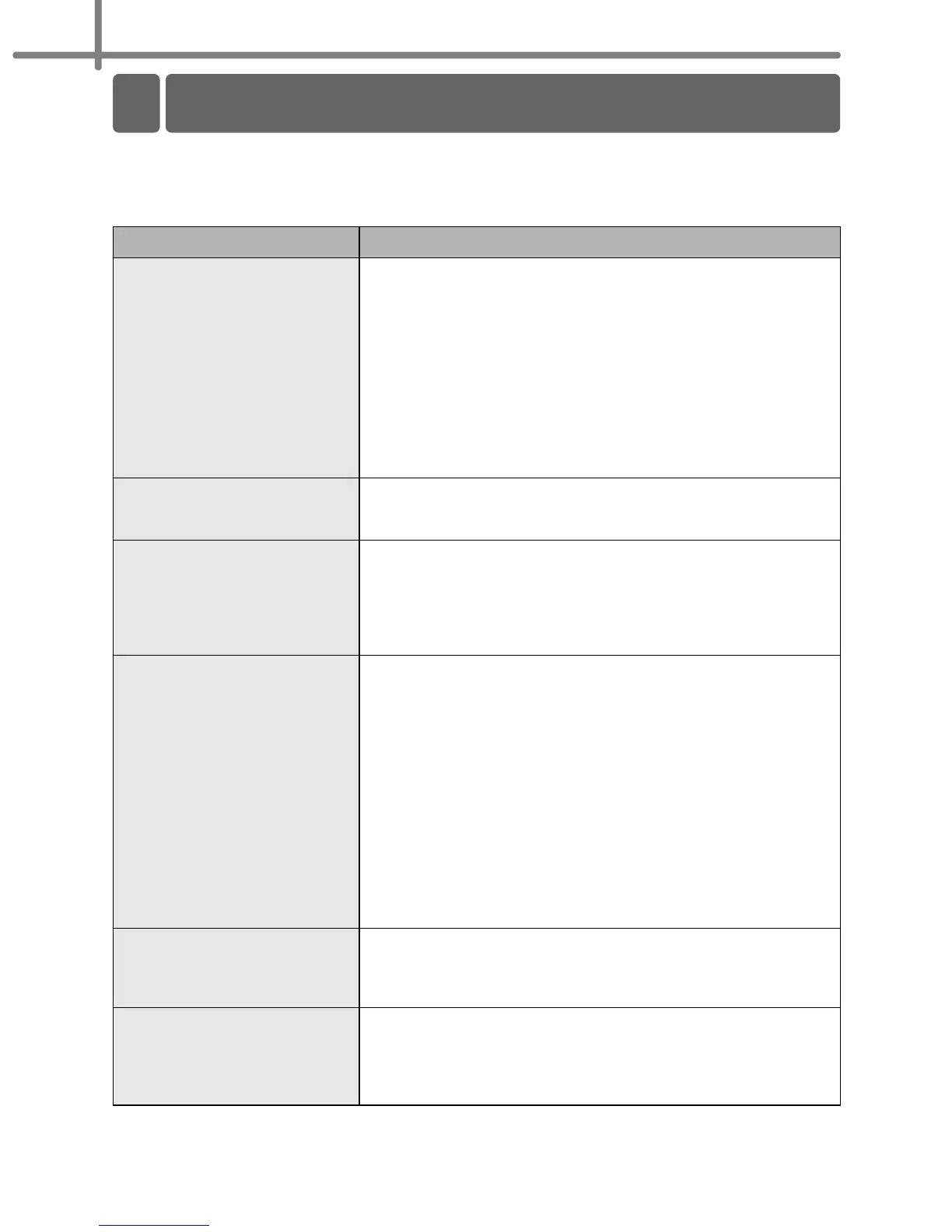Referencia
14
Reference
Si el problema sucede mientras la máquina está funcionando, las siguientes operaciones
pueden ayudarle a resolver los problemas.
Tipos potenciales de problemas
Problema Solución
La impresora QL no imprime o
se recibe un error de impresión.
• ¿Está suelto el cable?
Compruebe que el cable USB está conectado correctamente.
• ¿Ha instalado el rollo DK correctamente?
Si no lo ha hecho, retire el rollo DK y vuelva a instalarlo.
• ¿Queda aún suficiente cantidad de rollo?
Compruebe que queda una cantidad de rollo suficiente.
• ¿Está abierta la tapa del compartimiento del rollo DK?
Compruebe que la tapa del compartimiento del rollo DK está
cerrada.
• ¿Se ha producido un error de impresión o en la transmisión?
Apague la impresora Brother QL y vuelva a encenderla. Si el
problema persiste, contacte con su distribuidor de Brother.
El botón de alimentación no se
enciende.
• ¿Está el cable de alimentación correctamente conectado?
Compruebe que el cable de alimentación está conectado. Si
está bien insertado, intente enchufarlo a otro toma corriente.
La impresora imprime con rayas
o caracteres con poca calidad o
la etiquetas no se alimentan
correctamente.
• ¿Están sucios los cabezales de impresión y el rollo?
Mientras el cabezal de impresión permanece generalmente
limpio con un uso normal, el polvo o la suciedad del rodillo
pueden obstruir el cabezal de impresión. Si esto ocurre, limpie
el rodillo. Consulte
Î "Mantenimiento del rollo" en la página
13.
Aparece un mensaje de error de
transmisión en la pantalla de
ordenador
• ¿Ha seleccionado el puerto correcto?
Compruebe que ha seleccionado el puerto correcto de la lista
“Imprimir en el siguiente puerto” en el cuadro de diálogo de
propiedades de la impresora.
• ¿Está la impresora QL en modo de enfriamiento (el testigo LED
parpadea de color naranja)?
Espere hasta que el testigo LED deje de parpadear y vuelva a
intentar la impresión.
• ¿Hay algún otro usuario imprimiendo en red?
Si intenta imprimir mientras otros usuarios están imprimiendo
grandes cantidades de datos, la impresora no podrá aceptar el
trabajo de impresión hasta que haya terminado de imprimir el
trabajo actual. En este tipo de situaciones, vuelva a ejecutar el
trabajo de impresión una vez se hayan completado el resto de
trabajos.
Hay etiquetas atascadas en el
cortador o no se expulsan
correctamente después de
imprimirse.
• ¿Hay suciedad o polvo en el rollo que impide su correcto
funcionamiento?
Para obtener más información, consulte
Î "Mantenimiento del
rollo" en la página 13.
La etiqueta no sale
correctamente después de la
impresión.
• Compruebe que la ruta de salida de la etiqueta no esté
bloqueada.
• Compruebe que el rollo DK está correctamente ajustado; retire
el rollo DK y vuelva a instalarlo
• Asegúrese de que la cubierta del rollo DK está bien cerrada.
3 Solucionar problemas
